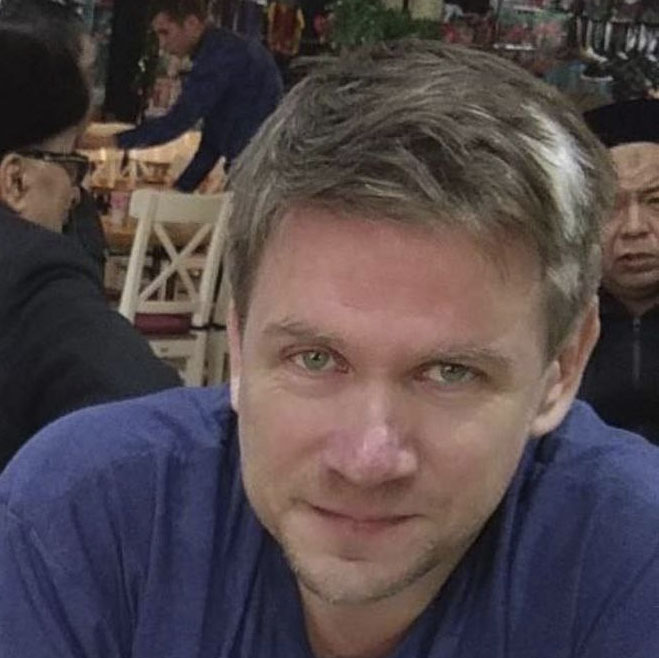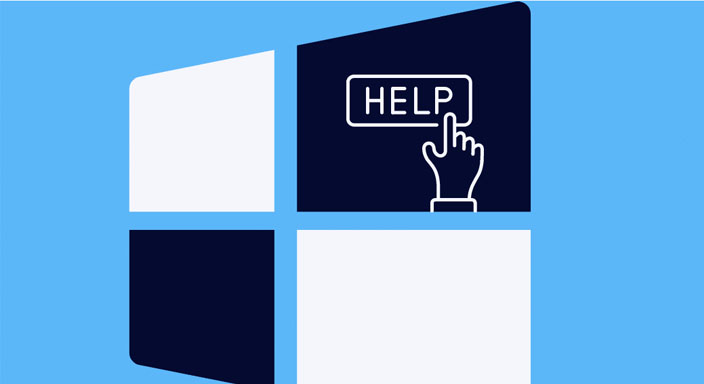Установка Windows Server 2016
Подробное и понятное руководство о том, как установить Windows Server 2016.
Требования к компьютеру:
процессор: - 1.4 GHz 64-bit;
совместимость с набором команд x64;
поддержка NX и DEP;
поддержка CMPXCHG16b, LAHF/SAHF и PrefetchW;
поддержка Second Level Address Translation (EPT или NPT).
объём оперативной памяти:
минимум 512 MB (2 GB для Server с вариантом установки Desktop Experience);
ECC (Error Correcting Code) type или аналогичная технология.
Дополнительные требования:
Требования к контроллерам внешнего ЗУ и дисковому пространству:
Компьютеры, на которых работает Windows Server 2016, должны включать адаптер с памятью, совместимый со спецификацией архитектуры PCI Express. Устойчивые устройства хранения данных на серверах, которые классифицируются как жесткие диски, должны быть не PATA. Windows Server 2016 не работает с ATA/PATA/IDE/EIDE для загрузки, страниц и как с накопителями данных.
Предположительные минимальные требования к свободному пространству на жёстком диске для системных разделов: 32 GB.
Сетевой адаптер:
Минимальные требования:
адаптер Ethernet с пропускной способностью от gigabit;
совместимость со спецификациями архитектуры PCI Express;
поддержка Pre-boot Execution Environment (PXE).
Сетевой адаптер с поддержкой отладки сети (KDNet) может быть полезен, но не является минимальным необходимым условием.
Другие требования:
DVD-привод (для установки с диска).
Следующие пункты не являются жёсткими требованиями, но нужны для определённых функций:
система на базе UEFI 2.3.1c и прошивка, поддерживающая безопасную загрузку;
надёжный платформенный модуль;
графическое устройство и монитор с разрешением Super VGA (1024 x 768) и выше;
клавиатура и мышь Microsoft® (или другое совместимое указующее устройство);
подключение к Интернет.
Как создать загрузучную флешку. После успешной загрузки с установочной флешки или DVD-диска Windows Server 2016, первым делом необходимо выбрать языковые параметры.
В данном руководстве рассматривается установка Windows Server 2016 на английском языке.
После выбора языка нажимаем на кнопку “Next”.
Нажимаем на кнопку “Install now”.
Обратите внимание, если вам необходимо установить Windows Server 2016 в режиме Server Core (без GUI), то вам нужно выбрать “Windows Server 2016 Standard Evaluation” или “Windows Server 2016 Datacenter Evaluation”.
В данном примере рассматривается установка Windows Server 2016 Datacenter Evaluation (Desktop Experience).
Выбираем “Windows Server 2016 Datacenter Evaluation (Desktop Experience)” и нажимаем “Next”.
Теперь необходимо принять условия лицензии.
На этом шаге предлагается два варианта установки:
“Upgrade”. Это не самый лучший вариант. Как показывает практика, многочисленные программы могут быть не совместимы с новой операционной системой, и после обновления вы не сможете с ними работать, кроме того есть вероятность перетащить проблемы со старой операционной системы в новую, таким, образом потеряв всякую стабильность.
“Custom”. Самый лучший и рекомендуемый вариант для установки любой версии операционной системы Windows. Он позволяет начать работу с системой “с чистого листа”, таким образом, после установки вы получите максимальное быстродействие и стабильность. Останется только установить драйвера и привычное для работы программное обеспечение.
Теперь необходимо выбрать на какой диск будет установлена новая операционная система и выделить место для установки.
В случае если у вас установлено более одного диска или на диске уже имеется несколько разделов, все это будет отображаться на данном этапе. Необходимо соблюдать осторожность и заранее понимать, на какой раздел вы хотите установить операционную систему.
В данном примере установлен один диск объемом 60 GB.
Нажимаем на кнопку “New”.
В данном случае под систему будет выделено все свободное место на диске, поэтому оставляем значение в разделе “Size” по умолчанию.
Нажимаем на кнопку “Apply”.
Операционная система уведомляет о том, что ей может понадобиться создать дополнительные разделы на диске для хранения системных файлов.
Нажимаем на кнопку “OK”.
Таким образом, под операционную систему было выделено все свободное место на диске, но в то же время система зарезервировала для себя небольшой раздел.
Теперь необходимо выбрать раздел, на который предполагается установить операционную систему, и нажать на кнопку “Next”.
Начался процесс установки операционной системы.
Компьютер автоматически перезагрузится.
Теперь нужно указать надежный пароль для учетной записи “Administrator”.
Нажимаем на кнопку “Finish”.
После завершения настроек, вас встретит экран блокировки Windows Server 2016.
Нажимаем “Ctrl+Alt+Delete”.
Далее необходимо войти в систему под учетной записью “Administrator”.
Далее будет возможность включить сетевое обнаружение, чтобы сервер был виден другим компьютерам в сети.
Обратите внимание, сетевое обнаружение не рекомендуется включать в публичных сетях.
Нажимаем на кнопку “Yes”.
Установка Windows Server 2016 завершена.
В русской редакции все аналогично и интуитивно понятно.
Настоятельно рекомендую никогда не использовать никаких сторонних сборок Windows. Используйте только оригинальные установочные образы.
Рекомендую всегда использовать англоязычные издания Windows Server. Оригинальные (английские) версии Windows работают стабильнее.
Рекомендую всегда использовать англоязычные издания Windows Server. Оригинальные (английские) версии Windows работают стабильнее.
Требования к компьютеру:
процессор: - 1.4 GHz 64-bit;
совместимость с набором команд x64;
поддержка NX и DEP;
поддержка CMPXCHG16b, LAHF/SAHF и PrefetchW;
поддержка Second Level Address Translation (EPT или NPT).
объём оперативной памяти:
минимум 512 MB (2 GB для Server с вариантом установки Desktop Experience);
ECC (Error Correcting Code) type или аналогичная технология.
Дополнительные требования:
Требования к контроллерам внешнего ЗУ и дисковому пространству:
Компьютеры, на которых работает Windows Server 2016, должны включать адаптер с памятью, совместимый со спецификацией архитектуры PCI Express. Устойчивые устройства хранения данных на серверах, которые классифицируются как жесткие диски, должны быть не PATA. Windows Server 2016 не работает с ATA/PATA/IDE/EIDE для загрузки, страниц и как с накопителями данных.
Предположительные минимальные требования к свободному пространству на жёстком диске для системных разделов: 32 GB.
Сетевой адаптер:
Минимальные требования:
адаптер Ethernet с пропускной способностью от gigabit;
совместимость со спецификациями архитектуры PCI Express;
поддержка Pre-boot Execution Environment (PXE).
Сетевой адаптер с поддержкой отладки сети (KDNet) может быть полезен, но не является минимальным необходимым условием.
Другие требования:
DVD-привод (для установки с диска).
Следующие пункты не являются жёсткими требованиями, но нужны для определённых функций:
система на базе UEFI 2.3.1c и прошивка, поддерживающая безопасную загрузку;
надёжный платформенный модуль;
графическое устройство и монитор с разрешением Super VGA (1024 x 768) и выше;
клавиатура и мышь Microsoft® (или другое совместимое указующее устройство);
подключение к Интернет.
Как создать загрузучную флешку. После успешной загрузки с установочной флешки или DVD-диска Windows Server 2016, первым делом необходимо выбрать языковые параметры.
В данном руководстве рассматривается установка Windows Server 2016 на английском языке.
После выбора языка нажимаем на кнопку “Next”.
Нажимаем на кнопку “Install now”.
Обратите внимание, если вам необходимо установить Windows Server 2016 в режиме Server Core (без GUI), то вам нужно выбрать “Windows Server 2016 Standard Evaluation” или “Windows Server 2016 Datacenter Evaluation”.
В данном примере рассматривается установка Windows Server 2016 Datacenter Evaluation (Desktop Experience).
Выбираем “Windows Server 2016 Datacenter Evaluation (Desktop Experience)” и нажимаем “Next”.
Теперь необходимо принять условия лицензии.
На этом шаге предлагается два варианта установки:
“Upgrade”. Это не самый лучший вариант. Как показывает практика, многочисленные программы могут быть не совместимы с новой операционной системой, и после обновления вы не сможете с ними работать, кроме того есть вероятность перетащить проблемы со старой операционной системы в новую, таким, образом потеряв всякую стабильность.
“Custom”. Самый лучший и рекомендуемый вариант для установки любой версии операционной системы Windows. Он позволяет начать работу с системой “с чистого листа”, таким образом, после установки вы получите максимальное быстродействие и стабильность. Останется только установить драйвера и привычное для работы программное обеспечение.
Теперь необходимо выбрать на какой диск будет установлена новая операционная система и выделить место для установки.
В случае если у вас установлено более одного диска или на диске уже имеется несколько разделов, все это будет отображаться на данном этапе. Необходимо соблюдать осторожность и заранее понимать, на какой раздел вы хотите установить операционную систему.
В данном примере установлен один диск объемом 60 GB.
Нажимаем на кнопку “New”.
В данном случае под систему будет выделено все свободное место на диске, поэтому оставляем значение в разделе “Size” по умолчанию.
Нажимаем на кнопку “Apply”.
Операционная система уведомляет о том, что ей может понадобиться создать дополнительные разделы на диске для хранения системных файлов.
Нажимаем на кнопку “OK”.
Таким образом, под операционную систему было выделено все свободное место на диске, но в то же время система зарезервировала для себя небольшой раздел.
Теперь необходимо выбрать раздел, на который предполагается установить операционную систему, и нажать на кнопку “Next”.
Начался процесс установки операционной системы.
Компьютер автоматически перезагрузится.
Теперь нужно указать надежный пароль для учетной записи “Administrator”.
Нажимаем на кнопку “Finish”.
После завершения настроек, вас встретит экран блокировки Windows Server 2016.
Нажимаем “Ctrl+Alt+Delete”.
Далее необходимо войти в систему под учетной записью “Administrator”.
Далее будет возможность включить сетевое обнаружение, чтобы сервер был виден другим компьютерам в сети.
Обратите внимание, сетевое обнаружение не рекомендуется включать в публичных сетях.
Нажимаем на кнопку “Yes”.
Установка Windows Server 2016 завершена.
В русской редакции все аналогично и интуитивно понятно.